iTunesで音楽を再生できない場合の対処法
ここでは、iTunesで曲・MP3を再生できない対策を紹介していきます。ぜひ見逃さないでください。
iTunesで曲を購入したり、インポートしたりしたことがありますか?iTunesはiOSデバイスデータの管理ツールとして、または素晴らしいメーディアプレーヤーとしてすごく人気があります。でも、よくiTunesが使いにくい!iTunesは不具合が多い!というご報告があります。最近、iTunesで曲・MP3を再生できない問題も発生しました。
というわけで、皆さんにiTunesで音楽をよく楽しませるには、ここでiTunesで曲・MP3を再生できない場合の対策を紹介していきます。
お見逃さなく:MP3音楽を無料でダウンロードできるサイトオススメ
iTunesで曲を再生できない場合の対策
対処法1.iTunesを最新のバージョンにアップデートする
新しいバージョンが更新されたら、古いバージョンが使いにくくなるのがよくあることです。iTunesで曲を再生できない時は、まずiTunesが最新のバージョンであるかを確認しましょう。
iTunesを開き > 「ヘルプ」をクリック > 「更新プログラムを確認」をクリックします。
もしiTunesが最新のバージョンでなければ、指示に従ってiTunesを最新のバージョンにアップデートしましょう。
もしiTunesが最新のバージョンであれば、また次の対策を見ていきましょう。
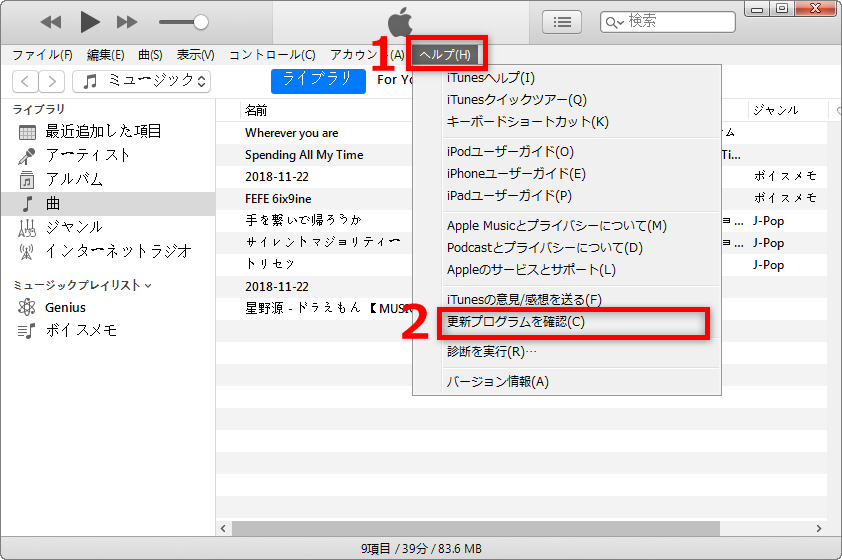
iTunesで曲を再生できない場合の対策 1
対処法2.オーディオドライバを更新する
Windowパソコンをご利用の場合、オーディオドライバが更新されていないと、iTunesで曲を再生できないことになる可能性があります。とにかく。オーディオドライバをアップデートしてみましょう。
「スタート」をクリック > 検索欄に「デバイス マネージャー」を入力 > 「デバイス マネージャー」を開きます。
「サウンド、ビデオ、及びゲームコントローラー」を左クリック > 「Realtek High Definition Audio」を右クリック > 「ドライバーソフトウェアの更新」をクリックします。
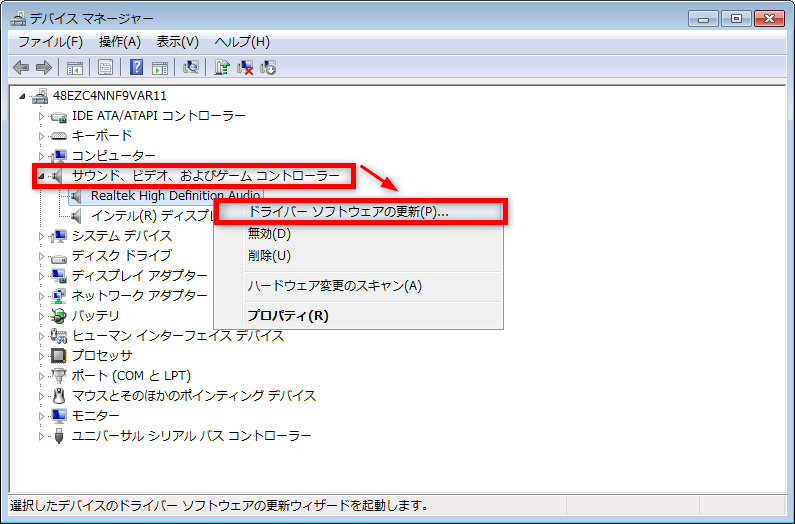
iTunesで曲を再生できない場合の対策 2
対処法3.スピーカを設定する
iTunesで曲を再生できない時に、不具合ではなく、ただスピーカーの設定に問題があるだけだという可能性もあります。
PCのスピーカーのアイコンの右クリック > 「サウンド」を選択します。
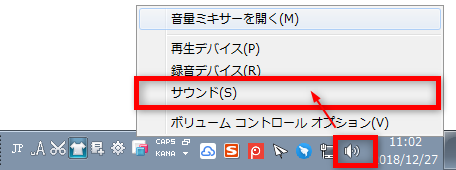
iTunesで曲を再生できない場合の対策 3-1
「再生」を選択 > 「スピーカー」をクリック > 「プロパティ」をクリック > 「詳細」を選択 > 共有モードで利用されるサンプルレートとビットの深さを「24ビット、44100Hz」に選択します。
「OK」をクリックしてからiTunesに戻して、曲が最セできるかどうかを確認しましょう。
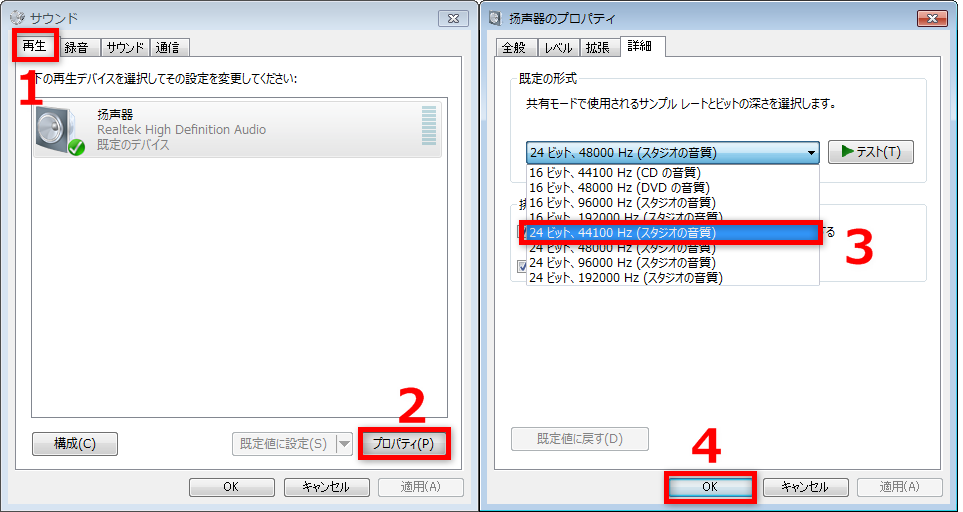
iTunesで曲を再生できない場合の対策 3-2
対処法4.お使いのパソコンを認証する
周知の通り、1つのiTunesアカウントは最大5台のパソコンで認証できます。もしお使いのパソコンが認証されていなければ、iTunesで購入された音楽を再生できません。
「アカウント」 > 「認証」 > 「このコンピューターを認証」の順にクリックしてパソコンを認証しましょう。それからiTunesで曲を再生できるかどうかを確認します。認証できない場合は、他の認証したパソコンで認証を解除してから、今お使いのパソコンで再認証を行います。
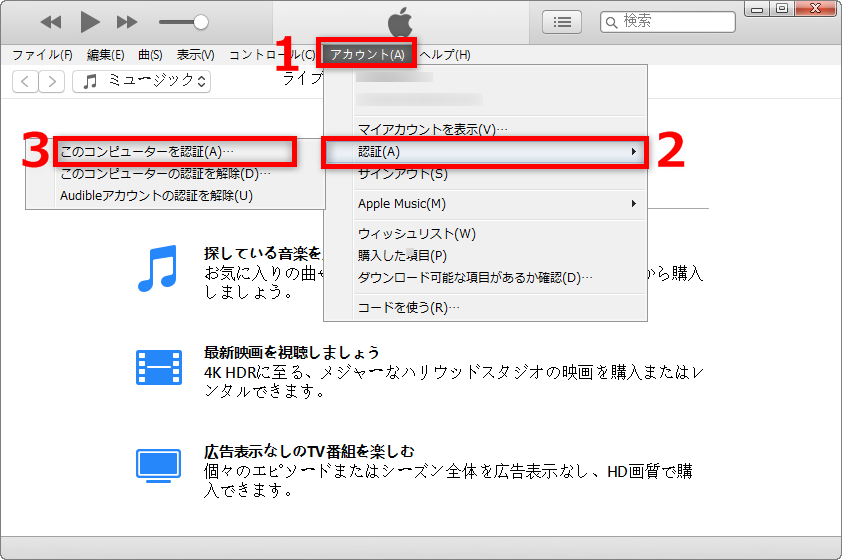
iTunesで曲を再生できない場合の対策 4
Tip:iPhoneからiTunesに曲をインポートする方法
iPhoneにダウンロードした曲をiTunesで視聴したい時に、皆さんはいつもどうしますか?ここで皆さんに AnyTrans for iOSというツールをオススメします。このツールを利用すれば、iPhoneからiTunesライブラリに音楽を簡単にインポートできます。しかも、AnyTrans for iOSは以下の特徴があります:
- 曲のアルバム、アウトワーク、アーティストなどの情報も転送できる
- 曲の音質を劣化なしに転送できる
- 転送速度が速い、大切な時間を節約できる
- 転送する前に、曲を選択&プレビューできる
- 操作が簡単で、初心者でもできる
- 最新の最新のiPhone 11 Pro Max/iPhone 11 Pro/iPhone 11にも対応する
そして、AnyTrans for iOSは有料版と無料体験版の2つが用意されています。なので、興味を持たれた方は、まずは「体験をしてみる」という意味で無料体験版をダウンロードして使ってみると良いかと思います。
では、今からAnyTrans for iOSを利用してiPhoneからiTunesに音楽を転送する方法をご紹介します:
Step 1、iPhoneをUSBケーブルでパソコンに接続 > AnyTrans for iOSを起動 > 右にある「オーディオ」をクリックします。

「オーディオ」をクリック
Step 2、iPhoneからiTunesに転送したい音楽を選択 > 「iTunesへ転送」ボタンをクリックします。
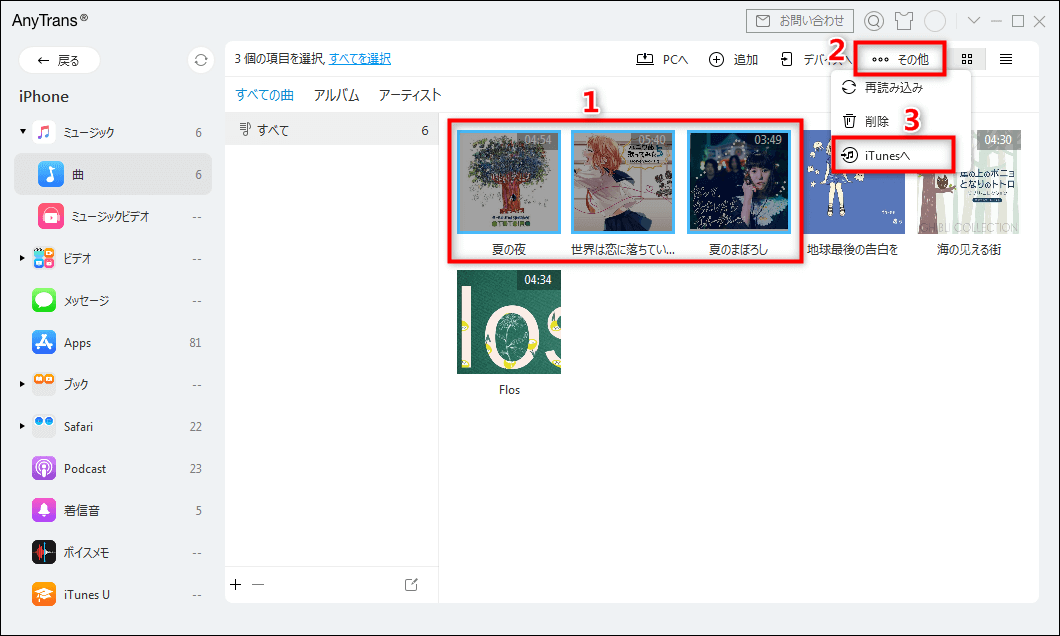
iPhoneの音楽をiTunesに転送
最後に
以上、iTunesで曲を再生できない原因と対処法、及びiPhoneからiTunesに曲を入れる方法です。いかがでしょうか?iTunesで曲を再生できないと困っているからはぜひオススメの方法を試してください。そして、iPhoneの曲をiTunesに転送したい場合は、AnyTrans for iOSをぜひ試用してください。
この記事がお役に立てれば光栄です。

